スーパーファミコンミニを買おうかどうか迷ってるnovです。こんばんは。
魅力的なラインナップではありますが、発売予定の秋にはスーパーマリオオデッセイ、グランツーリスモスポーツ、ウイイレ2018などが控えてるからなあ。どうしたものか・・・
と、その話はおいといて、今回は先日売却したWii Uの初期化のお話。
売却する時は必ず初期化しなくてはいけなので、その手順などをご紹介します。
Wii Uの初期化について
初期化の手順
Wii Uを初期化する方法ですが、基本的にゲームパッドで操作します。
まずはWii Uを起動し、本体設定の項目を選択。
一番右のページに行くと「本体を初期化する」と出てきます。

アイコンをタップして初期化しますよ。

さすがに押すときは少し躊躇しますね(笑)
ちなみにテレビ画面はこんな表示になってます。
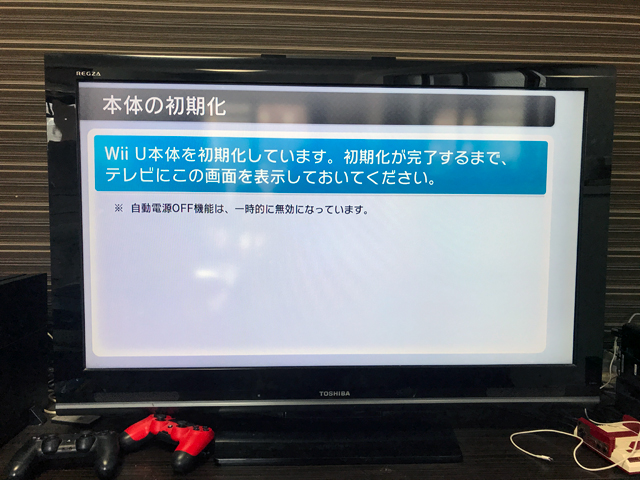
そして待つこと数分。
無事に初期化されたのでした。
初期化には時間がかかることもある
初期化にかかる時間ですが、ウチの場合は5分くらいだったかと思います。
でも、初期化してる時にはこんな表示が・・・

30分以上かかることがあるんだとか。
膨大にデータが入ってたりすると時間かかるのかも知れませんね。
正直、初期化なんてボタンを押せば一瞬で終わると思ってたので、そんなに時間かかるのかと少し驚きました。
初期化するときは一応時間に余裕をみて作業した方が良いかも知れませんね。
今日のまとめ
ということでWii Uの初期化のお話でした。
作業自体はめちゃめちゃ簡単です。
一番の難関は、初期化する場所まで辿り着くことじゃないですかね(笑)
ともかく、Wii Uの売却には必ず初期化しなくてはいけませんので、きっちり初期化しましょう。
じゃないとゲームデータや個人情報などまで残っちゃう場合もあるのでご注意ですよ。



コメント